На сьогодні Instagram є однією з найпопулярнішою соціальною мережею. Користувачі, які і дня не можуть уявити, щоб не переглянути стрічку активності, нові публікації, історії людей, на яких підписані. Додаток Instagram користується попитом не тільки серед молоді, у нього шанувальники люди різних віків.
Мобільний додаток Instagram – це відмінний месенджер не тільки щоб ділитися фотографіями і відеоматеріалом, але і переписуватися в директе. Як сучасна соціальна мережа instagram користується популярністю, завдяки своїм безкоштовним розширених функцій, які доступні кожному, хто зареєстрований. Всі нижчеперелічені функції доступні на мобільному пристрої Android, Iphone, Windows Phone. Розробники намагаються крокувати в ногу з інформаційним світом і постійно оновлюють instagram, додаючи постійно нові можливості. Впровадження нових опцій, відкривають нові можливості:
- Розміщення своїх публікацій (фото і відео);
- Налаштування свого аккаунта (обмежити доступ інших користувачів, відключити коментарі, приховати мережевий статус і т. д);
- Вести прямі ефіри (із застосуванням масок);
- Публікувати сторіс різного формату (boomerang, суперzoom, звичайний режим, створювати опитування, використовувати маски);
- Застосовувати фільтри для обробки котента;
- Архівувати публікації.
Це всього лише ряд функцій, які дуже популярні. Порівняно недавно з’явилася молода функція «Архів», саме про неї піде мова. Прочитавши статтю до кінця, ви дізнаєтеся, що означає архівувати фото в instagram і як розархівувати фото в instagram. Це два питання, яких мучать користувачів. Саме на них постараємося відповісти, розглянувши кожне питання детально.
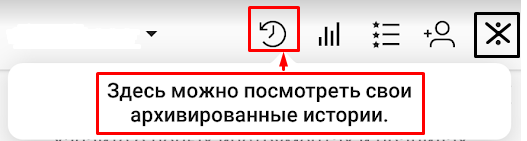
Архівування в instagram: що це
Функція архівування, з’явилася досить недавно. Не кожен знає, що вона являє собою і для чого потрібна, а найголовніше, як нею користуватися.
Дана функція дозволяє створювати архів з публікацій, розміщених на вашій сторінці, замість їх видалення. Як працює ця можливість? Якщо ви не хочете видаляти запис, але бажали б на час її виключити з власної стрічки, то скористайтеся опцією «архівувати».
Заархівувати можна тільки власні публікації, а чужі можна зберегти в «стек». Отже, щоб додати архів фото instagram, спочатку увійдіть у свій профіль. З стрічки активності ваших підписок перейдіть у вкладку з публікаціями, натисніть на активну кнопку з зображенням силуету людини. Далі необхідно визначитися яку публікацію приховати тимчасово.
Клікаємо по обраної записи. Розробники передбачили меню для кожного окремого матеріалу, яким ви наповнюєте власний контент. Визначилися з записом, у правому верхньому куті над фотографією/картинкою/вигляді у вигляді 3 вертикальних точок і знаходиться заповітне меню. Один клік по трьом вертикальним точках і випливає вікно із списком дій:
- Поділитися;
- Поділитися в WhatsАpp;
- Копіювати посилання;
- Архівувати;
- Редагувати;
- Видалити;
- Вимкнути/ включити коментарі.
Ми вибираємо опцію «Стискати». Буквально через пару секунд при стабільному сигналі інтернету обрана запис переміститься в «архів публікацій». Вона не буде доступна для перегляду передплатникам та іншим користувачам.
Важливо! Архівування ваших фотографій і відеороликів дуже зручна і проста функція. В архіві зберігаються не тільки фотографії і відео, але і всі лайки, і всі коментарі. А при видаленні, безслідно зникне все, що пов’язано було з записом. Архівувати можна не тільки з мобільного телефону, планшета, але і з комп’ютера.
Всі дії виконали, перемістили, а де дивитися архів фото в инстаграме. Щоб знайти архів, знову натисніть на іконку із зображенням людини. Зверніть увагу з лівої сторони головне фото (аватарка профілю), а з правової сторони у верхньому куті, теж є дві іконки: стрілка з годинником і три горизонтальні лінії. Розташування іконки залежить від типу облікового запису, якщо особистий блог, то значок розташований поруч з параметрами. Якщо ви власник бізнес – акаунту, то піктограма буде між параметрами і статистикою. А всі інші дії спільні для всіх типів профілів.
Три горизонтальні лінії (параметри) – це вихід до налаштувань, instagram-візитці, збережені і цікаві люди. Кожна вкладка в даному списку активна.
А ось стрілочка з годинником всередині те, що ми шукали – архів. Він ділиться на дві частини: архів історій і публікацій. Щоб знайти фото в архіві инстагрма, виберіть пункт «Архів публікацій». Саме в ньому будуть всі тимчасово виключені медіа матеріали.
Великий плюс, незалежно від ОС Андроїд, Айфон або Windows Phone, значок архіву однаковий. Дана опція відмінно доповнила всі активні інструменти соціальної мережі. Зручно очищати контент, не видаляючи ні профіль, ні публікації.
Увага! У будь-який час можна відновити резервні копії фотографії, відео инстаграме. Публікація займе своє колишнє місце в стрічці вашого я серед інших записів. Ні один коментар або лайк за час знаходження в архіві инстаграма не зникне. Все повернеться в первинний вигляд, ніби нічого і виключалося.
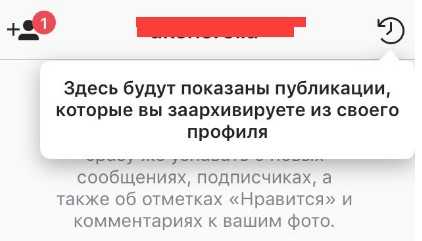
Як повернути фото з архіву
Не тільки початківці, але й досвідчені користувачі при появі нових опцій задаються цілим рядом питанням. Якщо спочатку виникало питання, що значить архівувати фотографію в инстаграме, то такі питання, як знайти архівні фотографії та як повернути фотографію з архіву инстаграма.
Для відновлення фото, спочатку необхідно знайти архів вашого профілю. Відновити фото, крок дуже простий, не представляє з собою ніяких труднощів. З таким завданням може впоратися і новачок.
Отже, щоб відновити фото, яке було переміщено у тимчасове сховище, знаходимо знайому стрілочку всередині з зображенням годин. Вона розташована поряд з параметрами в записі, типу особистого блог і між статистикою і параметрами в бізнес – акаунті.
Клікаємо по ній, відкривається список: архів історій і архів публікацій. Вибираємо і клікаєм по другому варіанту. Перед нами відкривається весь контент, який був тимчасово виключений зі стрічки профілю.
В першу чергу визначаємося з тим, що ми хочемо повернути на свою сторінку Instagram з тимчасового сховища. Якщо не можете з першого разу знайти потрібну публікацію, прокрутіть сторінку повторно. Клікаємо по фото/відео, в правому верхньому кутку знаходимо персональне меню у вигляді трьох вертикальних точок. Натискаємо, перед нами з’явиться список, що складається всього з двох дій: видалити і відновити.
Вибираємо пункт «показати в профілі», публікація з архіву успішно відновлено на своє місце. А також всі коментарі і кількість лайків/переглядів.
Таким чином, опція «Арихвировать» зручна і проста в експлуатації. В першу чергу, великий плюс полягає в тому, що можна періодично очищати свій профіль від записів, які не хочеться видаляти, щоб знову завантажувати. А можна просто тимчасово приховати від загального доступу, не обмежуючи доступ до своєї сторінки.
Другий плюс, завжди зможете повернути з тимчасового сховища те, що приховали, без шкоди для контета. Кожен медиафайл повертати доведеться окремо. Властивість відновити відразу все, ще не придумали. Третій плюс полягає в тому, що тимчасово прихований контент крім вас не побачить ніхто. Користуватися даною опцією одне задоволення, і вона знайде своє місце серед активних інструментів соціальної мережі.
Третій плюс, якщо вирішили видалити меддиа матеріал з свого контенту назавжди, необов’язково його для цього відновлювати. Видалити прямо з тимчасового сховища. Ніхто і не помітить цього, бо прихований матеріал ніхто крім вас не бачив.
Якщо у вас дана опція не висвітлюється, то необхідно оновити додаток Instagram до останньої версії. Це можна зробити через PlayMaket або App Store, в залежності від фірми виробника вашого мобільного пристрою.
З усього вище сказаного видно, що для архівації та розархівації, багато не треба. Достатньо мати свої власні публікації. Досить мати під рукою сучасний гаджет з виходом в інтернет і стабільний сигнал інтернету. Всі дії при дотриманні цих двох умов відбуваються протягом пари секунд. Якщо під рукою не виявилося такого пристрою, то можна скористатися комп’ютером, зайшовши на веб-сайт Instagram, також ввівши свої особисті дані (логін і пароль). І переносити фотографії та відео, дотримуючись інструкції, яка описана вище.
Бажаємо успіхів у тестуванні нової опції!


